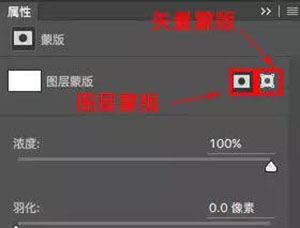笔刷教程,教你如何制作星光笔刷
来源:mavis博客
作者:Mavis
学习:17147人次
教大家如何自己制作一个星空笔刷,先看看效果:

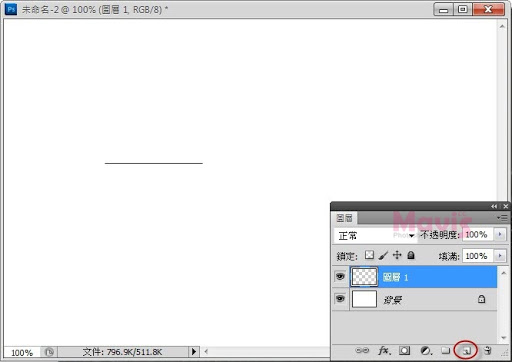
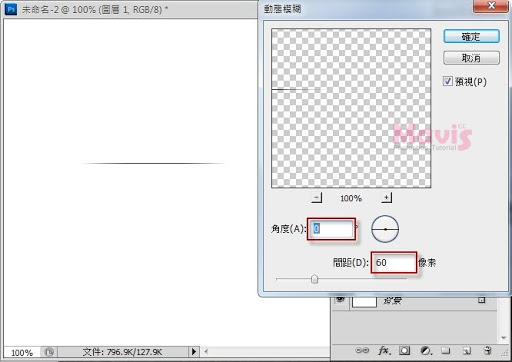
 若没有变形框和锚点,请在
若没有变形框和锚点,请在 移动工具模式下,检查上方工具列的
移动工具模式下,检查上方工具列的 显示变形控制项必须打勾。
显示变形控制项必须打勾。
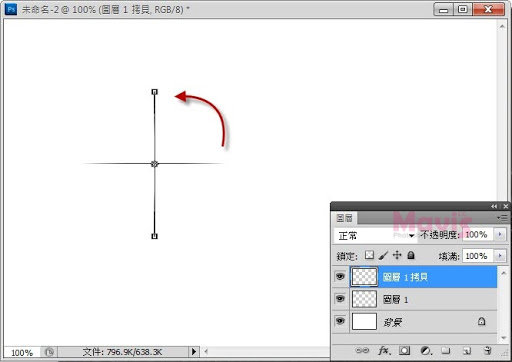
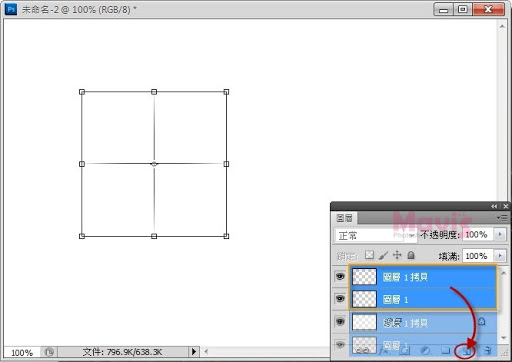
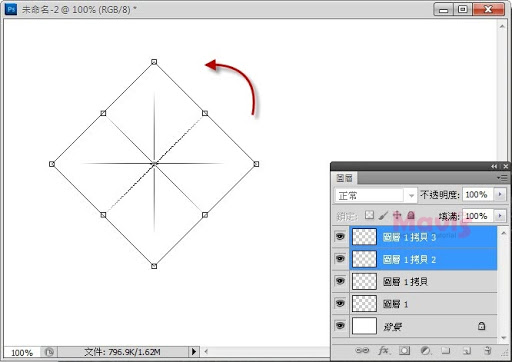

01使用![]() 直线工具,
直线工具,![]() 前景色黑,属性列设定
前景色黑,属性列设定![]() 填满像素,1px宽。然后新增图层按住SHIFT拉出直线。
填满像素,1px宽。然后新增图层按住SHIFT拉出直线。
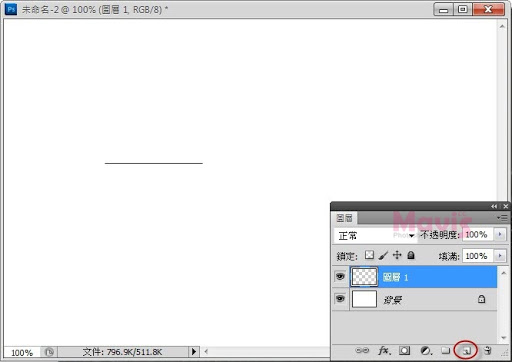
02选单选择【滤镜?模糊?动态模糊】,0度角,间距60px。
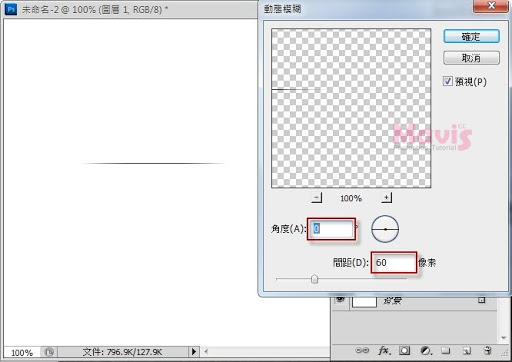
03按CTRL+J复製图层, 再按住SHIFT固定角度,旋转成垂直。
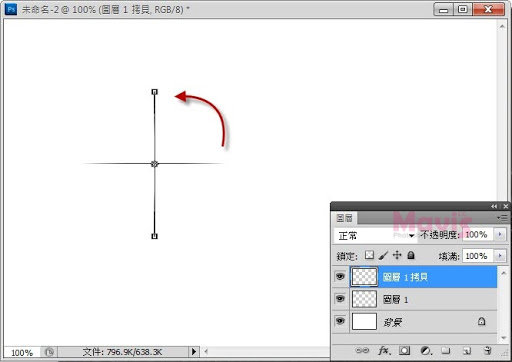
04选取两图层,拖曳到新增图层的按钮上,可以同时复製两图层。
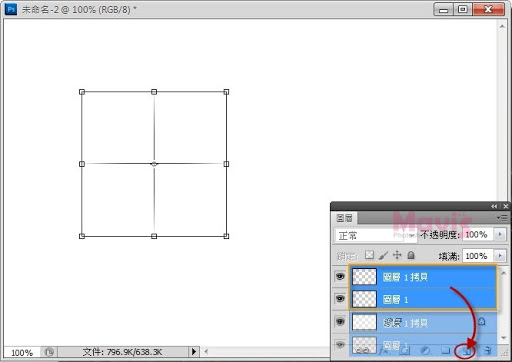
05同样按住SHIFT固定角度,旋转45度成X型。
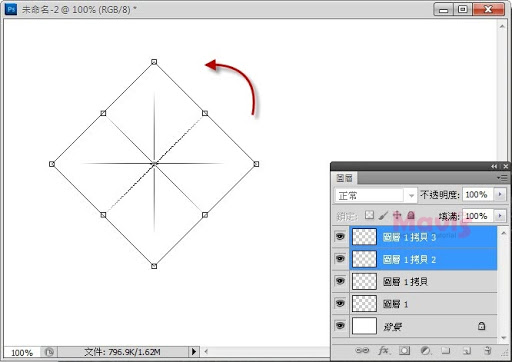
学习 · 提示
相关教程
关注大神微博加入>>
网友求助,请回答!